SqliteStudio是一个可视化的Sqlite数据库管理工具,使用此工具,你可以很方便的创建和修改Sqlite2、Sqlite3版本数据库,支持表、索引、触发器、视图创建和修改。比起其它的SQLite管理工具,SqliteStudio具有绿色单文件、小巧、易操作、功能强等优点,可以同时打开多个数据库文件,还内置强大的sql查询编辑器,如果你熟悉sql语言,你可以在sql查询编辑器使用sql命令完成所有的数据库修改操作。
同时该软件支持可视化的SQL查询生成器,可以轻松建立复杂的SQL查询,提供格式化的SQL查询文本布局,支持高级SQL编辑器与语法,支持强大的重组功能,提供表列、索引、外键、触发器、唯一和检查约束的可视化编辑器,可以轻松进行任何复杂的表重组操作,且不会丢失数据,可谓功能十分强大,有需要的用户可以在本站免费下载使用。

软件特色
1、功能完善的sqlite2和sqlite3工具,视图编码支持utf8。
2、支持导出数据格式:csv、html、plain、sql、xml。
3、可同时打开多个数据库文件。
4、支持查看和编辑二进制字段。
sqlitestudio中文版使用教程:
一、小编教您如何使用SqliteStudio创建数据库以及表、索引、触发器
1、选择菜单“数据库”中“添加数据库”,输入文件名,比如:myddooo,选择“好”。
2、双击myddooo文件,右键单击“表”项,选择“新建表”。
3、在弹出的新建表窗口中输入“表名”,比如:user。在“添加列”中输入字段名,选择“数据类型”,填写“大小”。
比如:字段为”id“,数据类型选”INT“,选择“添加”。
4、同样的方法,继续“添加列”,比如:
字段名:username,VARCHAR,100。
字段名:password,VARCHAR,100。
字段名:remarks,VARCHAR,100。
选择“添加”。列加完后,点击“创建”,这样我们user表创建完成。
5、双击左边“user"表。刚才输入的列名内容显示出来。
6、向user表录入数据,我们选择”数据“,再选择加号键,自动生成一行空白行,在对应的列名称中输入内容。比如:zzz,123,139等,依此类推。填好后打勾:保存即可(如下图所示:)。
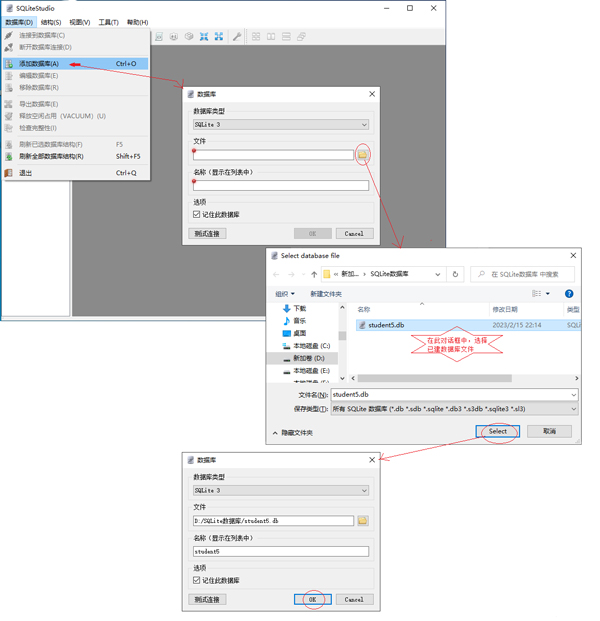
索引、触发器创建方法也很简单,根据向导提示操作即可
二、在SqliteStudio中如何使用SQL查询编辑器。
Sqlite数据库和其它关系型数据库一样,都支持标准的sql语言,如果您熟悉SQL语言,所有数据库的操作你都可以使用它来完成,小编接下来为大家简单介绍一下使用方法。
1、比如我们要在user表中新增一条记录,具体方法:打开”SQL查询编辑器“,在框中输入命令:比如:insert into user(id,username,password) values(2,'abc','dddd'),点击”执行查询“即可新增成功。
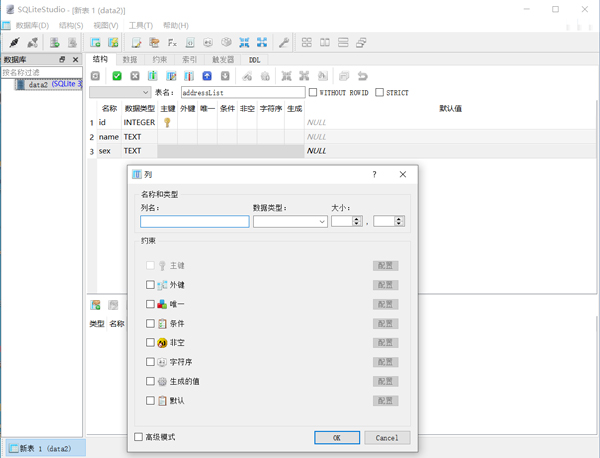
2、比如我们要在user表要查询id=1记录,在sql查询编辑器里输入”select * from user where id=1“,执行查询就可以(如下图所示:)。
(第1排的内容立即被查询显示出来了,用时也仅0.000283秒( 1 row(s) read in 0.000283 second(s))。
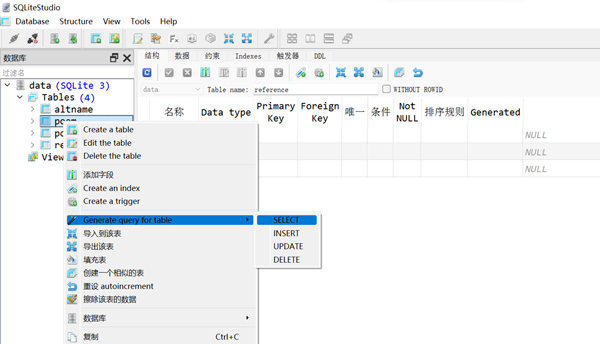
更新日志
v3.4.17版本
BugFix:在表结构视图中的外键图标上调用Tooltip时修复了崩溃,如果FK未指定明确的父列。
bugfix:修复了数据库列表过滤字段,因为它在BugFix之后停止通过列名进行过滤。
BugFix:在SQLITE_SCHEMA上执行SELECT时修复了警告。
- sqlite可视化工具
-
 更多 (10个) >>sqlite可视化管理工具大全 SQLite是一款轻型的数据库,是遵守ACID的关系型数据库管理系统,它包含在一个相对小的C库中。它是D.RichardHipp建立的公有领域项目。它的设计目标是嵌入式的,而且目前已经在很多嵌入式产品中使用了它,它占用资源非常的低,使用非常广泛,支持Windows/Linux/Unix等等主流的操作系统。在嵌入式设备中,可能只需要几百K的内存就够了,SQLite可视化管理工具,允许用户在 SQLite 服务器上执行创建、编辑、复制、提取等操作,小编为大家整理了sqlite可视化管理工具大全,这些都是市面上好用的sqlite可视化工具,有需求的朋友可以自行下载!
更多 (10个) >>sqlite可视化管理工具大全 SQLite是一款轻型的数据库,是遵守ACID的关系型数据库管理系统,它包含在一个相对小的C库中。它是D.RichardHipp建立的公有领域项目。它的设计目标是嵌入式的,而且目前已经在很多嵌入式产品中使用了它,它占用资源非常的低,使用非常广泛,支持Windows/Linux/Unix等等主流的操作系统。在嵌入式设备中,可能只需要几百K的内存就够了,SQLite可视化管理工具,允许用户在 SQLite 服务器上执行创建、编辑、复制、提取等操作,小编为大家整理了sqlite可视化管理工具大全,这些都是市面上好用的sqlite可视化工具,有需求的朋友可以自行下载! -
-

Sqlite3(小型关系型数据库) 1.54M
查看/简体中文v3.17.0 -

SSMS Tools Pack(SSMS工具包) 7.07M
查看/简体中文v6.3.0.0 -

SqliteStudio(sqlite数据库管理工具) 31.83M
查看/简体中文v3.4.17官方版 -

SQLiteSpy(sqlite可视化管理工具) 4.55M
查看/英文v1.9.28 -

SqliteToMysql(数据库转换工具) 5.71M
查看/英文v4.2 -

Navicat for sqlite 17中文版 87.33M
查看/简体中文v17.1.12 -

SQLite Administrator(数据库管理工具) 1.68M
查看/简体中文v0.8.3.2 -

AccessToSqlite(数据库转换工具) 5.7M
查看/英文v4.2官方版 -

sqlite管理工具中文版 1.12M
查看/简体中文v3.1免费版 -
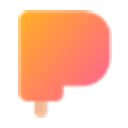
PopSQL(团队协作SQL编辑器) 69.86M
查看/英文v0.5.7官方电脑版
-
发表评论
1人参与,1条评论- 第1楼湖南省长沙市电信网友发表于: 2023-04-17 17:32:52
- 好用爱用0盖楼(回复)
软件排行榜
热门推荐
 ibm spss statistics 24统计学软件 32位64位1.62G / 简体中文
ibm spss statistics 24统计学软件 32位64位1.62G / 简体中文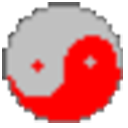 桌面数据库 v2022.07.1853.53M / 简体中文
桌面数据库 v2022.07.1853.53M / 简体中文 HeidiSQL(开源数据库管理工具) v12.10官方版20.92M / 简体中文
HeidiSQL(开源数据库管理工具) v12.10官方版20.92M / 简体中文 Database.Net v36.4.9133.3中文绿色版40.33M / 简体中文
Database.Net v36.4.9133.3中文绿色版40.33M / 简体中文 dbeaver旗舰版 v24.3.0官方版419.55M / 简体中文
dbeaver旗舰版 v24.3.0官方版419.55M / 简体中文 EpiData官方版 v3.12.64M / 简体中文
EpiData官方版 v3.12.64M / 简体中文 Oracle SQL Developer(Oracle数据库开发工具) v4.1.2官方版361.96M / 英文
Oracle SQL Developer(Oracle数据库开发工具) v4.1.2官方版361.96M / 英文 Microsoft SQL Server 2016 32/64位中文版1.8G / 简体中文
Microsoft SQL Server 2016 32/64位中文版1.8G / 简体中文 mysql官方最新版 v8.4.0 LTS电脑版295.84M / 简体中文
mysql官方最新版 v8.4.0 LTS电脑版295.84M / 简体中文 mongodb数据库软件 v3.4官方版143.37M / 英文
mongodb数据库软件 v3.4官方版143.37M / 英文













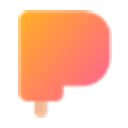
 ibm spss statistics 24统计学软件 32位64位
ibm spss statistics 24统计学软件 32位64位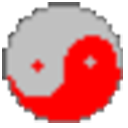 桌面数据库 v2022.07.18
桌面数据库 v2022.07.18 HeidiSQL(开源数据库管理工具) v12.10官方版
HeidiSQL(开源数据库管理工具) v12.10官方版 Database.Net v36.4.9133.3中文绿色版
Database.Net v36.4.9133.3中文绿色版 dbeaver旗舰版 v24.3.0官方版
dbeaver旗舰版 v24.3.0官方版 EpiData官方版 v3.1
EpiData官方版 v3.1 Oracle SQL Developer(Oracle数据库开发工具) v4.1.2官方版
Oracle SQL Developer(Oracle数据库开发工具) v4.1.2官方版 Microsoft SQL Server 2016 32/64位中文版
Microsoft SQL Server 2016 32/64位中文版 mysql官方最新版 v8.4.0 LTS电脑版
mysql官方最新版 v8.4.0 LTS电脑版 mongodb数据库软件 v3.4官方版
mongodb数据库软件 v3.4官方版 赣公网安备36010602000168号,版权投诉请发邮件到ddooocom#126.com(请将#换成@),我们会尽快处理
赣公网安备36010602000168号,版权投诉请发邮件到ddooocom#126.com(请将#换成@),我们会尽快处理